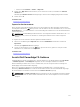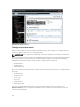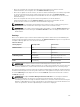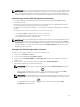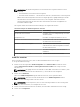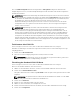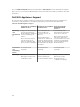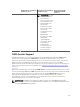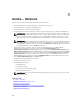Users Guide
Der Task VLAN-Konfiguration wird in der Registerkarte Taskergebnisse dargestellt. Nachdem die
Aufgabe abgeschlossen ist, inventarisiert OpenManage Essentials automatisch die VLAN-Konfiguration
der EAAs des Gehäuses.
ANMERKUNG: Während der Anwendung der VLAN-Zuweisungen an mehrere Anschlüsse kann die
VLAN-Konfigurations-Aufgabe fehlschlagen. Die Registerkarte Taskergebnisse zeigt die Anschlüsse
an, bei denen die-VLAN-Zuweisung fehlgeschlagen ist. Eine Meldung weist ferner darauf hin, dass
die Aufgabe nach mehreren Wiederholungen fehlschlug, oder das der Server die
Netzwerkverbindung unerwartet geschlossen hat. In einem solchen Fall können Sie die VLAN-
Konfiguration nach einer gewissen Zeit mit den Anschlüssen, die nicht erfolgreich konfiguriert
wurden, erneut versuchen.
ANMERKUNG: OpenManage Essentials verwendet die EAA-CLI-Befehle zum Konfigurieren des
VLAN auf dem EAA. Das Konfigurieren des VLAN auf dem EAA ist ein zeitaufwändiger und
ressourcenintensiver Vorgang, der Auswirkungen auf die Leistung des EAA haben kann. Um ein
ausgewogenes Verhältnis zwischen den Arbeitsgängen des EAA zu erzielen, führt OpenManage
Essentials die EAA-CLI-Befehle zeitnah aus, wobei sichergestellt wird, dass genügend Zeit zum
Konfigurieren des VLAN auf dem EAA verfügbar ist. Wenn der EAA bereits verschiedene Vorgänge
ausführt, kann der VLAN-Konfigurations-Task entweder länger dauern oder fehlschlagen. Wenn die
VLAN-Konfiguration einiger EAA-Anschlüsse fehlschlägt, können Sie den VLAN-Konfigurations-Task
für die entsprechenden EAAs erneut durchführen.
Zurücksetzen aller VLAN-IDs
Bevor Sie beginnen, stellen Sie sicher, dass Sie über Fabric-Administratorrechte verfügen.
Nachdem Sie Änderungen an VLAN-IDs vorgenommen haben, können Sie alle Änderungen wie folgt
rückgängig machen:
1. Klicken Sie auf Alle zurücksetzen.
2. Wenn Sie zu einer Bestätigung aufgefordert werden, klicken Sie auf Ja.
ANMERKUNG: Die Änderungen, die Sie an den VLAN-IDs vorgenommen haben, gelten nur in
der Benutzeroberfläche von OpenManage Essentials.
Einstellung der Standard-VLAN-ID-Werte
Bevor Sie beginnen, stellen Sie sicher, dass Sie über Fabric-Administratorrechte verfügen.
Wenn Sie die Standard-VLAN-IDs einstellen möchten:
1. Wählen Sie den EAA-Fabric-Anschluss, für den Sie die Standard-VLAN-IDs einstellen möchten.
2. Klicken Sie auf Auf Standardwert setzen.
Die Spalte "Gekennzeichnete VLAN" zeigt Alle VLAN an und die Spalte "Nicht gekennzeichnete VLAN"
zeigt 1 an.
ANMERKUNG: Für gekennzeichnete VLAN reicht der Standardwert "Alle VLAN" von 2 bis 4094.
Für nicht gekennzeichnete VLAN ist der Standardwert "1".
3. Klicken Sie auf Anwenden.
4. Geben Sie einen eindeutigen Namen für den Task an.
5. Wählen Sie, falls erforderlich, einen Zeitplan für den Task.
6. Geben Sie die Anmeldeinformationen des EAA an, der über Fabric-Administratorrechte verfügt.
7. Klicken Sie auf Fertigstellen.
137